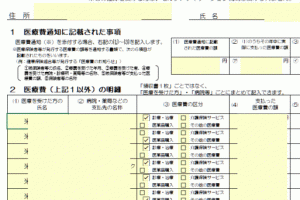タブやカンマで区切られたテキストファイルをExcelで開くには
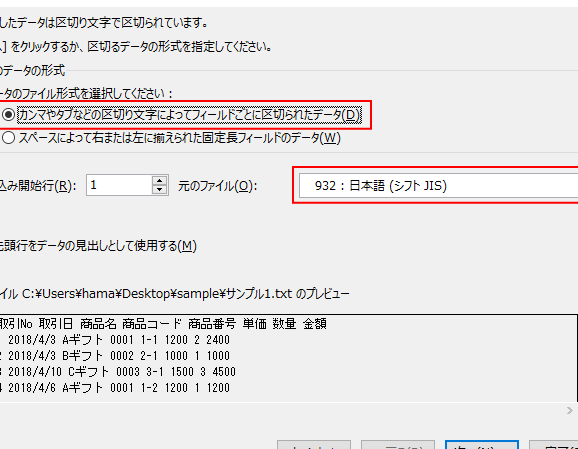
エクセルは、表計算ソフトとして広く利用されていますが、テキストファイルを読み込む際、特にタブ区切りやカンマ区切り(CSV)のファイルを扱う際に、適切な設定を行わないとデータが正しく表示されないことがあります。一つのセルにすべてのデータがまとめて表示されてしまったり、文字化けが発生したりする問題に直面することも少なくありません。この記事では、エクセルでタブ区切りやカンマ区切りのテキストファイルを正確に開き、データを整形する方法を詳しく解説します。初心者の方でも分かりやすく、手順を追って説明しますので、ぜひ参考にしてください。
タブ区切りまたはカンマ区切りテキストファイルをExcelで開く方法
Excelでタブやカンマなどの区切り文字で区切られたテキストファイルを開くには、通常、「ファイル」メニューから「開く」を選択し、ファイルの種類を「すべてのファイル」または「テキストファイル」に変更して、目的のテキストファイルを選択します。その際、テキストファイルウィザードが起動し、区切り文字の種類(タブ、カンマなど)やデータの形式などを指定することで、データを正しくExcelのセルに配置することができます。
テキストファイルウィザードの起動
テキストファイルをExcelで開く際、テキストファイルウィザードが自動的に起動しない場合は、「データ」タブの「テキストファイル」をクリックして、手動で起動することができます。これにより、区切り文字の種類やデータの形式をより細かく設定することが可能です。
- テキストファイルウィザードは、インポートするテキストデータの形式をExcelに伝えるための重要なツールです。
- ウィザードを使用することで、データの整合性を保ち、誤った解析を防ぐことができます。
- 手動でウィザードを起動する方法を覚えておくことで、より複雑なテキストファイルのインポートにも対応できます。
区切り文字の指定
テキストファイルウィザードでは、データの区切り文字をタブ、カンマ、スペース、セミコロン、その他から選択できます。テキストファイルの内容に合わせて適切な区切り文字を選択することで、データが正しく列に分割されます。
- 区切り文字の選択は、データが正しく分割されるための最も重要なステップの一つです。
- 誤った区切り文字を選択すると、データが結合されたり、分割されたりして、正確な情報が得られません。
- 「その他」を選択した場合は、自分で区切り文字を指定することができます。
データの形式の設定
各列のデータ形式をテキスト、日付、数値などから設定できます。特に日付や数値は、Excelで正しく認識されるように形式を指定することが重要です。
- データ形式の設定は、Excelがデータを正しく解釈し、計算や分析を行うために不可欠です。
- 日付や数値の形式を正しく設定しないと、エラーが発生したり、誤った結果が得られたりする可能性があります。
- Excelは、データ形式に基づいてデータの扱い方を決定します。
データのプレビュー
テキストファイルウィザードには、インポートするデータのプレビューが表示されます。これにより、区切り文字やデータ形式の設定が正しいかどうかを事前に確認できます。
- プレビューを確認することで、設定が誤っている場合に修正することができます。
- プレビューは、データがどのようにExcelにインポートされるかを視覚的に示します。
- プレビューを注意深く確認することで、インポート後のデータ修正の手間を省くことができます。
CSVファイルの注意点
CSVファイルは、カンマで区切られたテキストファイルの一種ですが、地域設定によっては区切り文字がセミコロンになっている場合があります。その場合は、テキストファイルウィザードで適切な区切り文字を指定する必要があります。
- CSVファイルは、異なるアプリケーション間でデータを交換するための一般的な形式です。
- 地域設定によって区切り文字が異なる場合があるため、注意が必要です。
- テキストファイルウィザードで区切り文字を正しく設定することで、CSVファイルを正しくインポートできます。
テキストファイルをExcelで開く方法は?
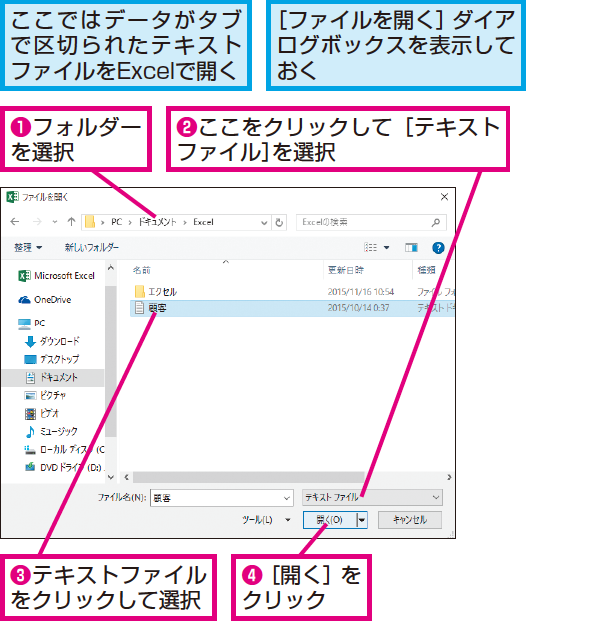
テキストファイルをExcelで開くには、主に以下の3つの方法があります。Excelのデータタブからテキストファイルをインポートするか、Excelでファイルを開く際にファイルの種類をテキストファイルに指定するか、またはテキストファイルをExcelにドラッグアンドドロップする方法があります。どの方法も、テキストファイルの内容をExcelのセルに分割するウィザードが表示され、区切り文字などを指定することで、データを適切に配置できます。
テキストファイルを開く前の準備
- 文字コードの確認: テキストファイルがUTF-8やShift-JISなど、どの文字コードで保存されているかを確認します。Excelで開く際に文字化けを防ぐために重要です。
- 区切り文字の把握: テキストファイル内のデータが、カンマ、タブ、スペースなど、どのような区切り文字で区切られているかを把握します。Excelのインポートウィザードで適切な区切り文字を指定するために必要です。
- ファイルのバックアップ: テキストファイルをExcelで開く際に、予期せぬ変更が加わる可能性があるため、元のファイルのバックアップを作成しておくことをお勧めします。
Excelの「データ」タブからのインポート
- Excelを起動し、データタブをクリックします。外部データの取り込みグループから、テキストファイルを選択します。
- インポートしたいテキストファイルを選択し、「インポート」ボタンをクリックします。テキストファイルのインポートウィザードが起動します。
- インポートウィザードで、区切り文字やデータ型などを指定し、「完了」ボタンをクリックします。データがExcelのシートに表示されます。
「ファイルを開く」からのインポート
- Excelを起動し、「ファイル」タブから「開く」を選択します。
- ファイルの種類を「すべてのファイル」または「テキストファイル」に変更します。
- 開きたいテキストファイルを選択し、「開く」ボタンをクリックします。テキストファイルのインポートウィザードが起動します。
- インポートウィザードで、区切り文字やデータ型などを指定し、「完了」ボタンをクリックします。データがExcelのシートに表示されます。
ドラッグアンドドロップでのインポート
- Excelを起動します。
- テキストファイルをExcelのシートにドラッグアンドドロップします。テキストファイルのインポートウィザードが起動します。
- インポートウィザードで、区切り文字やデータ型などを指定し、「完了」ボタンをクリックします。データがExcelのシートに表示されます。
インポートウィザードの設定
- 区切り文字の指定: カンマ、タブ、スペースなど、テキストファイルで使用されている区切り文字を適切に選択します。複数の区切り文字を指定することも可能です。
- データ型の指定: 各列のデータ型を、日付、数値、テキストなど、適切に設定します。データ型を適切に設定することで、Excelでの計算や分析が容易になります。
- プレビューの確認: インポートウィザードのプレビュー画面で、データが正しく分割されているか確認します。問題があれば、区切り文字やデータ型の設定を修正します。
テキストファイルをExcelに変換するには?

テキストファイルをExcelに変換するには、主に以下の方法があります。Excelのインポート機能を使用する方法、コピー&ペーストを利用する方法、プログラミング(Pythonなど)を用いる方法などがあります。選択肢は、テキストファイルのサイズや構造、変換頻度、必要な精度によって異なります。
テキストファイルの構造を確認する
テキストファイルの構造を理解することは、Excelへの変換において非常に重要です。区切り文字(カンマ、タブなど)や改行コードがどのように使用されているかを把握することで、正しい形式でデータをExcelに取り込むことができます。構造が複雑な場合は、事前にデータを整理する必要があります。
- テキストファイルのエンコーディング(UTF-8, Shift-JISなど)を確認する。
- 区切り文字の種類(カンマ、タブ、スペースなど)を特定する。
- 改行コードの種類(CRLF, LFなど)を特定する。
Excelのインポート機能を使用する
Excelには、テキストファイルを簡単にインポートできる機能が備わっています。「データ」タブから「テキストまたはCSVから」を選択し、指示に従ってファイルを開くと、区切り文字やデータ型を指定できます。これにより、手軽にテキストデータをExcel形式に変換できます。
- Excelの「データ」タブをクリックする。
- 「テキストまたはCSVから」を選択し、テキストファイルを選択する。
- インポートウィザードに従って、区切り文字やデータ型を指定する。
コピー&ペーストを利用する
単純なテキストファイルであれば、テキストエディタでファイルを開き、内容をコピーしてExcelにペーストする方法も有効です。ただし、この方法は大規模なファイルや複雑な構造を持つファイルには適していません。また、手作業での修正が必要になる場合があります。
- テキストエディタでテキストファイルを開く。
- テキストファイルの内容を全選択し、コピーする。
- Excelのシートにペーストする。必要に応じて列や行を調整する。
プログラミングで変換する(Pythonなど)
Pythonなどのプログラミング言語を使用すると、大規模なファイルや複雑な構造を持つファイルでも、柔軟にテキストファイルをExcelに変換できます。pandasなどのライブラリを利用することで、効率的にデータの読み込み、加工、書き出しを行うことができます。この方法は、自動化にも適しています。
- Pythonのpandasライブラリをインストールする。
- テキストファイルを読み込むPythonスクリプトを作成する。
- pandasのDataFrameを使用してデータを処理し、Excelファイルとして保存する。
変換後のデータの確認と修正
テキストファイルをExcelに変換した後、必ずデータの確認と修正を行いましょう。文字化け、データ型の誤り、区切り文字の誤認識などが起こる可能性があります。特に日付や数値の形式が正しく変換されているかを確認し、必要に応じて修正してください。
- 文字化けが発生していないか確認する。
- データ型が適切であるか確認する(日付、数値など)。
- 区切り文字が正しく認識されているか確認する。
テキストファイルをExcelに貼り付ける方法は?
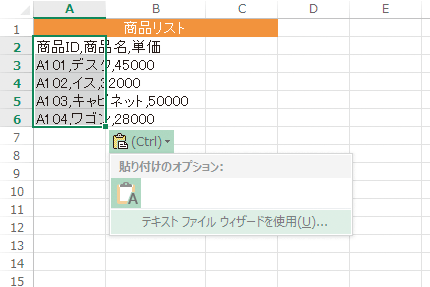
テキストファイルをExcelに貼り付けるには、まずExcelを開き、「データ」タブから「テキストファイルまたはCSVから」を選択します。貼り付けたいテキストファイルを選択し、インポートをクリックします。テキストインポートウィザードが表示されるので、データの区切り文字(カンマ、タブなど)を指定し、必要に応じてデータ形式を設定して完了をクリックします。データの貼り付け先を選択し、OKをクリックすれば、テキストファイルの内容がExcelに貼り付けられます。
データの区切り文字の指定
- テキストインポートウィザードの最初のステップで、「区切り記号付き」を選択します。
- 次のステップで、データの区切り文字(カンマ、タブ、スペースなど)を選択します。テキストファイルで使用されている区切り文字に合致するものを選びます。
- プレビューを確認し、データが正しく分割されているか確認します。
データ形式の設定
- テキストインポートウィザードの3番目のステップで、各列のデータ形式を設定できます。
- 「標準」を選択すると、Excelが自動的にデータ形式を判断します。
- 「テキスト」を選択すると、すべてのデータをテキストとしてインポートします。日付や数値が意図せず変換されるのを防ぎたい場合に有効です。
データの貼り付け先の選択
- テキストインポートウィザードの最後のステップで、データを配置する場所を指定します。
- 既存のワークシートまたは新しいワークシートを選択できます。
- 既存のワークシートを選択する場合は、開始セルを指定します。
クリップボード経由での貼り付け
- テキストエディタでテキストファイルを開き、すべての内容を選択してコピーします(Ctrl+A, Ctrl+C)。
- Excelで貼り付けたいセルを選択し、貼り付けを実行します(Ctrl+V)。
- この方法では、区切り文字やデータ形式がExcelによって自動的に解釈されるため、意図しない結果になる場合があります。
Power Queryの使用
- Excelの「データ」タブから「データの取得と変換」グループにある「テキスト/CSVから」を選択します。
- テキストファイルを選択し、「インポート」をクリックします。
- Power Queryエディターで、区切り文字、データ形式、不要な行の削除などの変換処理を行います。
- 「閉じて読み込む」をクリックすると、変換されたデータがExcelのワークシートに読み込まれます。
エクセルでカンマ区切りのCSV形式に変換するには?
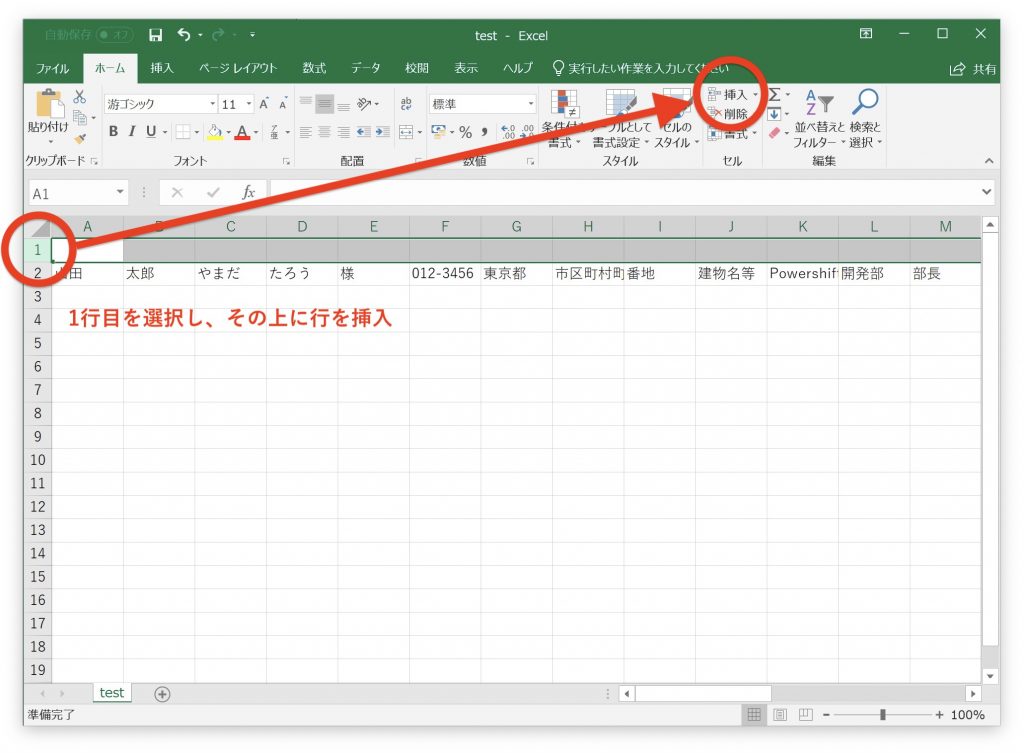
エクセルでカンマ区切りのCSV形式に変換するには、「ファイル」 メニューから 「名前を付けて保存」 を選択し、「ファイルの種類」 で 「CSV (カンマ区切り) (.csv)」 を選択して保存します。保存時に 文字コード の選択肢が表示される場合は、「UTF-8」 を選択することを推奨します。これにより、多くの環境で文字化けを防ぐことができます。
CSV形式変換の基本手順
エクセルでCSV形式に変換する最も基本的な方法は、「ファイル」 メニューの 「名前を付けて保存」 オプションを利用することです。この操作を行う際に、ファイル形式として 「CSV (カンマ区切り)」 を選択することが重要です。保存場所を指定し、必要であればファイル名を変更して保存してください。
- ファイルメニュー を開きます。
- 名前を付けて保存 を選択します。
- ファイルの種類 で CSV (カンマ区切り) を選びます。
- 保存場所 を指定し、ファイル名 を入力します。
- 保存 ボタンをクリックします。
文字コードの選択について
CSVファイルを作成する際に、文字コード の選択は非常に重要です。特に日本語を含むデータの場合、UTF-8 を選択することが推奨されます。UTF-8は、多様な文字を扱えるため、文字化けのリスクを最小限に抑えることができます。他の文字コードを選択すると、環境によっては正しく表示されない場合があります。
- 保存時に 文字コード の選択画面が表示されるか確認します。
- 表示された場合は、UTF-8 を選択します。
- UTF-8が選択肢にない場合は、Shift_JIS を試してみてください(ただし、UTF-8がより推奨されます)。
CSV形式で保存する際の注意点
エクセルでCSV形式で保存する際には、いくつかの注意点があります。例えば、数式 は値に変換され、書式設定 (色、フォントなど) は失われます。また、複数のシート がある場合、アクティブなシートのみがCSVファイルとして保存されます。これらの点を考慮して、必要なデータを事前に整理しておくことが重要です。
- 数式 は値として保存されることを覚えておいてください。
- 書式設定 (色、フォントなど) は失われます。
- アクティブなシート のみが保存されます。
- 不要な列や行を削除してから保存します。
CSVファイルの確認方法
CSVファイルが正しく保存されたかを確認するために、テキストエディタ で開いて内容を確認することをお勧めします。メモ帳やテキストエディットなどのシンプルなエディタでファイルを開き、データがカンマで区切られているか、文字化けがないかなどを確認します。もし文字化けが発生している場合は、異なる文字コードで保存し直す必要があるかもしれません。
- テキストエディタ (メモ帳、テキストエディットなど) でCSVファイルを開きます。
- データが カンマで区切られている か確認します。
- 文字化け がないか確認します。
- 必要に応じて 文字コード を変更して保存し直します。
CSVファイルの編集について
CSVファイルをエクセルで編集する際には、注意が必要です。特に、数値として認識されるデータ が意図せず日付や指数表記に変換されることがあります。これを防ぐためには、テキスト形式 でインポートするか、セルの書式設定を変更する必要があります。また、先頭の0が削除される場合もあるので、必要に応じてテキスト形式で保存し直すことを検討してください。
- 数値データ が日付や指数表記に変換されないように注意します。
- テキスト形式 でインポートするか、セルの書式設定を変更します。
- 先頭の0 が削除されないように注意し、テキスト形式で保存し直します。
詳細情報
タブやカンマで区切られたテキストファイルをExcelで開くにはどうすればいいですか?
Excelでテキストファイルを開く際、「データ」タブから「テキストまたはCSVから」を選択し、ファイルを選択します。テキストファイルウィザードが起動するので、区切り文字(タブまたはカンマ)を指定し、必要に応じてデータ型を設定してインポートしてください。
テキストファイルウィザードが表示されない場合はどうすればいいですか?
もしテキストファイルウィザードが自動的に表示されない場合は、「データ」タブの「テキストまたはCSVから」を選択後、ファイルを選択するとウィザードが起動するはずです。もしそれでも表示されない場合は、Excelの設定で「従来のデータインポートウィザード」が有効になっているか確認してください。
文字化けが発生する場合はどうすればいいですか?
文字化けが発生する場合は、テキストファイルウィザードの「ファイルの種類」または「元のファイル」で適切な文字コード(例:UTF-8、Shift_JIS)を選択してみてください。文字コードが正しくないと、日本語などの特殊文字が正しく表示されません。
大量のデータをExcelにインポートする際の注意点はありますか?
大量のデータをExcelにインポートする際には、Excelの行数制限(通常は1048576行)に注意してください。もし行数を超える場合は、データを分割して複数のシートにインポートするか、より大規模なデータベースを使用することを検討してください。また、メモリ不足にも注意し、不要なアプリケーションを閉じておくことを推奨します。